안녕하세요. 다양한 정보와 노하우를 통해 일상의 편리함을 제공하는 밀팜입니다. 오늘은 SRT 예매 방법에 대해 알아보겠습니다.

SRT 기차표 예매
SRT는 'Super Rapid Train'의 줄임말로 2016년부터 새롭게 운행을 시작한 고속열차입니다. 시속 300km로 수서에서 부산까지 약 2시간 10분이 소요되는 SRT는 KTX와 더불어 많은 이들의 발을 대신해 주고 있는데요. KTX와 SRT의 차이점을 몰라 어떤 열차를 타야 하는지 고민하시는 분들도 많다고 합니다. 열차 이용객의 입장에서 중요한 차이점만 간략히 말씀드리자면, KTX는 SRT에 비해 약 2배 정도 많은 좌석 수를 보유하고 있고 입석 또한 가능하지만 전원 콘센트는 특정 좌석에서만 이용이 가능합니다. 반면에 SRT는 상대적으로 좌석 수가 적고 입석이 불가한 대신, 좌석 간의 폭이 더 넓고 모든 좌석에서 전원 콘센트 이용이 가능합니다. 더하여 SRT는 KTX보다 10% 정도 운임이 저렴하다는 것이 가장 큰 장점입니다. 하지만 저렴한 가격으로 편안한 좌석에 앉아 빠르게 목적지로 이동할 수 있는 만큼 특정 노선의 좌석은 금방 매진되는 경우가 많습니다. 따라서 원하는 날짜의 원하는 열차를 이용하기 위해서는 사전 예매가 필수인데요. SRT 예매는 스마트폰을 이용해 간편하게 진행할 수 있습니다. 그럼 지금부터 SRT 모바일 앱을 이용한 SRT 예매 방법에 대해 알아보도록 하겠습니다.
SRT 예매하는 방법

먼저 안드로이드 Google Play Store 또는 아이폰 App Store에서 'SRT'를 검색하여 'SRT-수서고속철도' 앱을 설치 후 실행합니다.

SRT 앱을 처음 실행하면 위와 같이 조금 더 편하게 SRT 앱을 이용할 수 있는 방법에 대한 안내 화면이 나타납니다. 안내 사항을 확인해 가면서 화면을 오른쪽으로 계속해서 넘겨 주세요.

안내 화면을 모두 넘기고 나면, SRT 앱으로 예매한 기차표 시간에 맞춰 출발 및 도착에 대한 알림 기능을 설정할 수 있는 화면이 나타납니다. 기본 설정으로는 기차표의 출발 2시간 전과 도착 10분 전에 알림 메시지를 받게 되어 있는데요. 위의 왼쪽 화면과 같이 '설정 변경'을 눌러 본인에게 맞는 알림 시간을 선택 후 '설정하기'를 누르면 변경이 가능합니다.

알림 시간을 변경할 경우, 알림 메시지 제공에 대한 주의사항을 알려 주는 새로운 작은 창이 나타납니다. 알림 기능을 설정하더라도 상황에 따라 알림 메시지 수신이 지연되거나 불가할 수 있다는 내용인데요. 미수신된 알림 메시지로 인한 기차표 보상은 제공되지 않는다고 하니, 해당 기능에 너무 의존하지 마시고 보조 수단으로 사용하시는 것이 좋겠습니다. 주의사항을 확인하셨다면 '확인'을 눌러주세요.
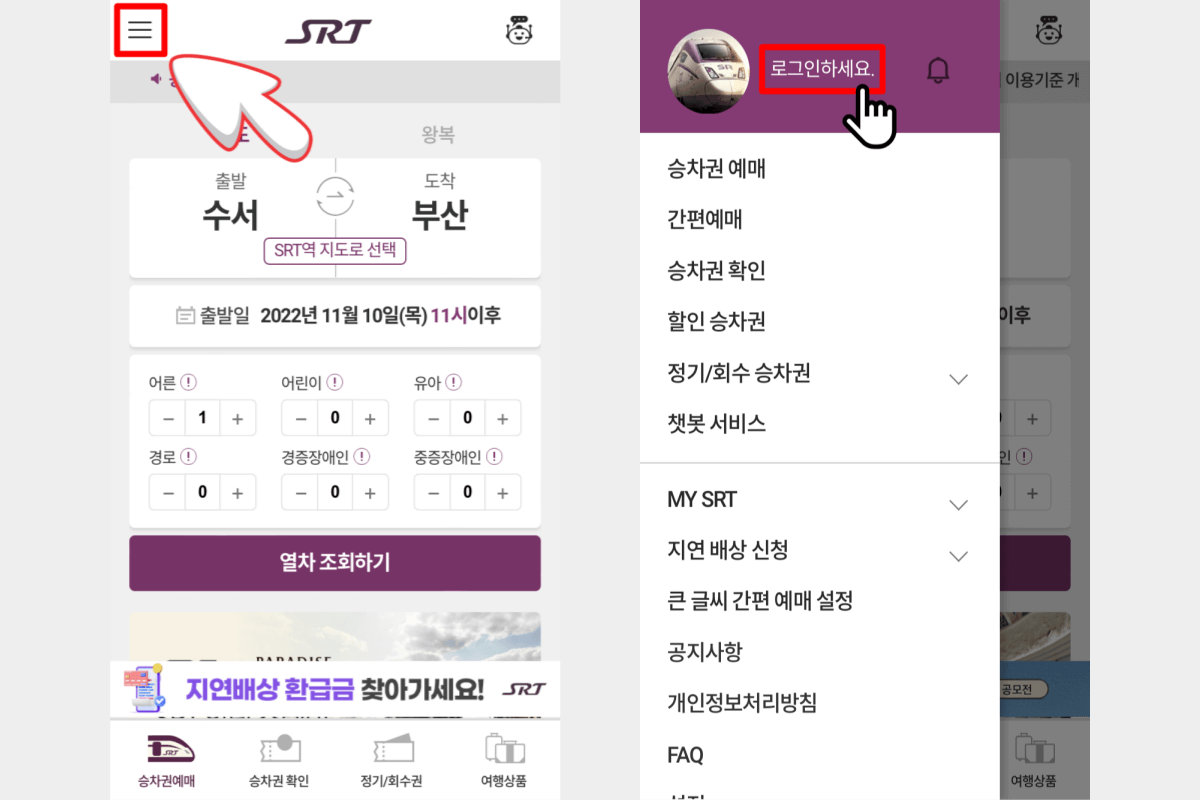
SRT 모바일 앱에서 기차표 예매를 진행하기 위해서는 먼저 로그인을 해야 합니다. 좌측 상단의 세 개의 줄로 된 메뉴 아이콘을 눌러주세요. 이어서 메뉴 탭이 표시되면 '로그인 하세요'를 누릅니다.

로그인은 회원번호, 이메일 주소 또는 휴대폰 번호로 가능합니다. 세 가지 방법 중 각자 본인에게 가장 편리한 방법으로 진행해 주세요. SRT 앱 회원이 아닌 분들은 로그인 화면의 중간에 위치한 '회원가입' 버튼을 눌러 회원가입을 하신 후에 로그인 해주시면 됩니다.

이제 본격적으로 SRT 기차표 예매를 시작해 보겠습니다. 가장 먼저 승차권 예매 화면의 상단에서 편도 또는 왕복 구간 중 예매하실 기차표의 구간을 선택한 후, 바로 아래에 있는 출발지를 누릅니다.

출발지를 누르면 SRT가 정차하는 역 명들이 표시된 화면이 나타나는데요. 여기서 출발역과 도착역을 모두 지정할 수 있습니다. 우선 본인이 SRT를 탑승하고자 하는 출발역을 선택하고, 이어서 이동하고자 하는 도착역을 선택합니다. 출발역과 도착역을 모두 지정하였다면, 화면 하단의 '선택하기'를 눌러주세요.
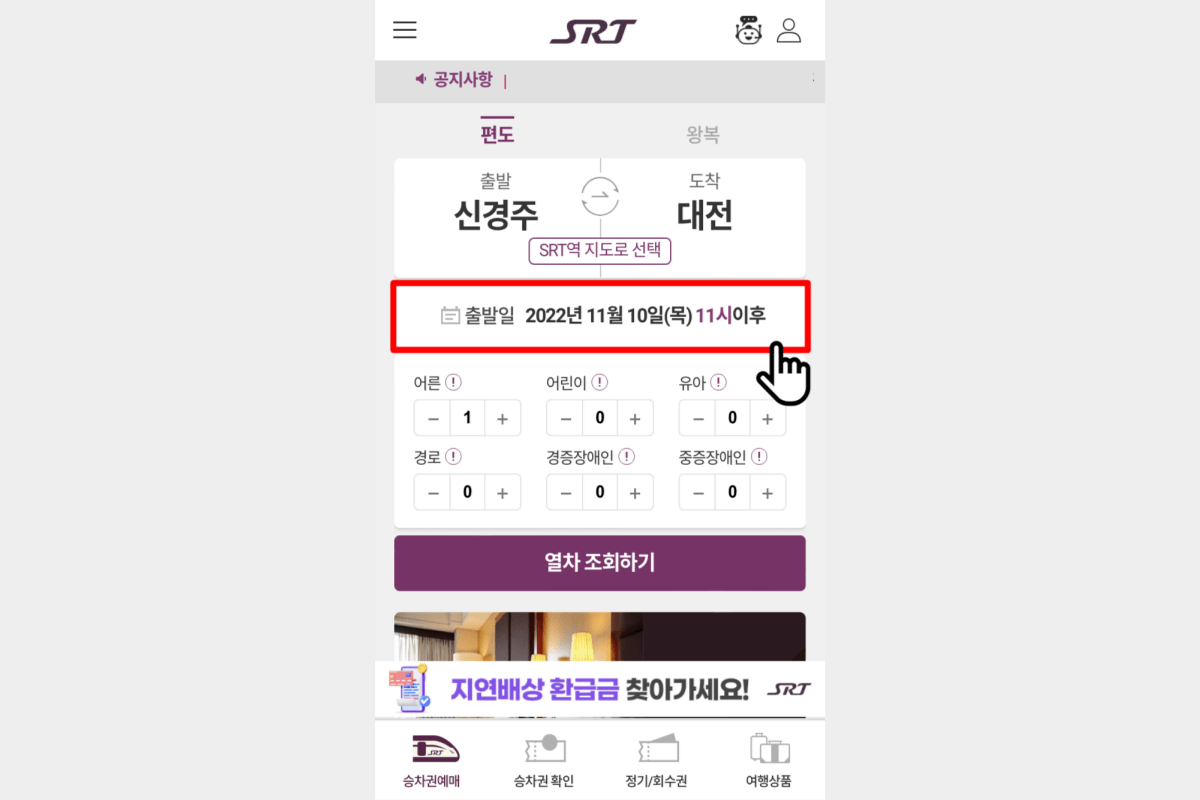
다음으로는 SRT 탑승일자를 설정할 차례입니다. 승차권 예매 화면의 중간에 위치한 '출발일' 영역을 눌러주세요.
(※ 참고로 편도 구간을 예매하실 경우에는 출발일 영역만 표시되고, 왕복 구간을 예매하시는 경우에는 가는 날과 오는 날 영역이 모두 표시됩니다.)

달력 창이 나타나면 SRT를 예매하고자 하는 날짜와 시간대를 차례로 선택하고, 화면 하단의 '선택완료'를 눌러주세요. 탑승일자는 예매를 진행하는 날로부터 1개월 이내로 설정할 수 있는데요. 달력을 넘길 때는 위의 오른쪽 사진과 같이 달력 화면의 우측 상단에 있는 '다음월'을 누르시면 됩니다.

이어서 열차에 탑승할 인원 수를 연령대별로 설정한 후 바로 아래에 있는 '열차 조회화기'를 눌러주세요. 연령 기준이 궁금하신 분들은 위의 오른쪽 사진에서 확인하실 수 있습니다.
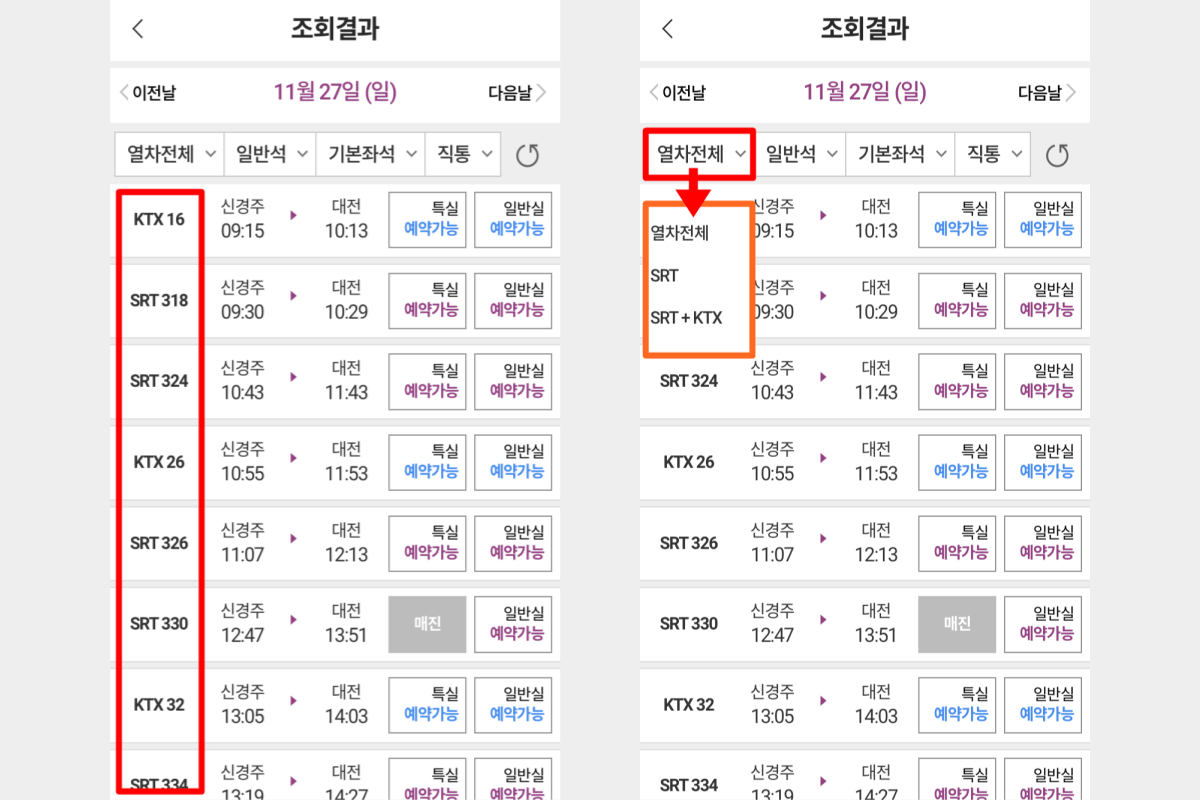
열차를 조회하면 위의 왼쪽 사진과 같이 가장 왼쪽에는 열차의 종류가 표시되는데요. 예매하시는 노선에 따라 SRT 열차 뿐만 아니라 KTX, 무궁화호, ITX-새마을 등 코레일에서 운행하는 열차까지 조회되는 경우가 있습니다. 여기서 SRT 열차만 조회하기 위해서는 오른쪽 사진처럼 화면 상단의 '열차전체' 탭을 누르고, 아래에 나타나는 선택 항목에서 'SRT'라고 표시된 항목을 선택하시면 됩니다.
여기서 꼭 알아두셔야 할 것은 SRT 앱에서는 SRT 기차표만 예매가 가능하다는 것입니다. KTX, 무궁화호, ITX-새마을 등과 같은 코레일의 열차들의 운행 정보가 함께 조회되는 것은, 만약 원하는 시간대의 SRT 열차가 없을 경우 코레일의 다른 열차를 이용할 수 있도록 대안을 제공하기 위함인데요. SRT 앱에서는 코레일에서 운행하는 열차들의 시간대별 운행 정보과 좌석 예매 가능 여부만 확인할 수 있을 뿐, 실제 예매는 SRT 앱이 아닌 '코레일톡' 이라는 별도 앱에서만 가능하다는 점 참고해 주세요.

각자의 조건에 맞는 열차들의 목록이 조회되면 스크롤을 내려가며 본인이 탑승을 원하는 시간대의 SRT를 선택합니다. 열차를 선택하실 때는 열차의 좌석 등급이 표시된 부분(특실 또는 일반실)을 눌러주시면 됩니다.

열차를 선택했다면 '운임요금' 부분을 눌러 연령대별 좌석 등급에 따른 운임 요금을 확인해 주세요.

이어서 이번에는 선택한 열차 내에서 어느 칸의 어느 좌석에 앉아서 갈지를 고를 차례입니다. 위의 사진과 같이 '좌석선택' 부분을 눌러주세요.

좌석선택 단계로 넘어오면 화면 상단에서 각 호차별 정보를 확인할 수 있습니다. 해당 부분을 눌러 호차별 특징과 편의시설, 잔여 좌석 수를 확인하고 탑승을 원하는 호차를 선택해 주세요.
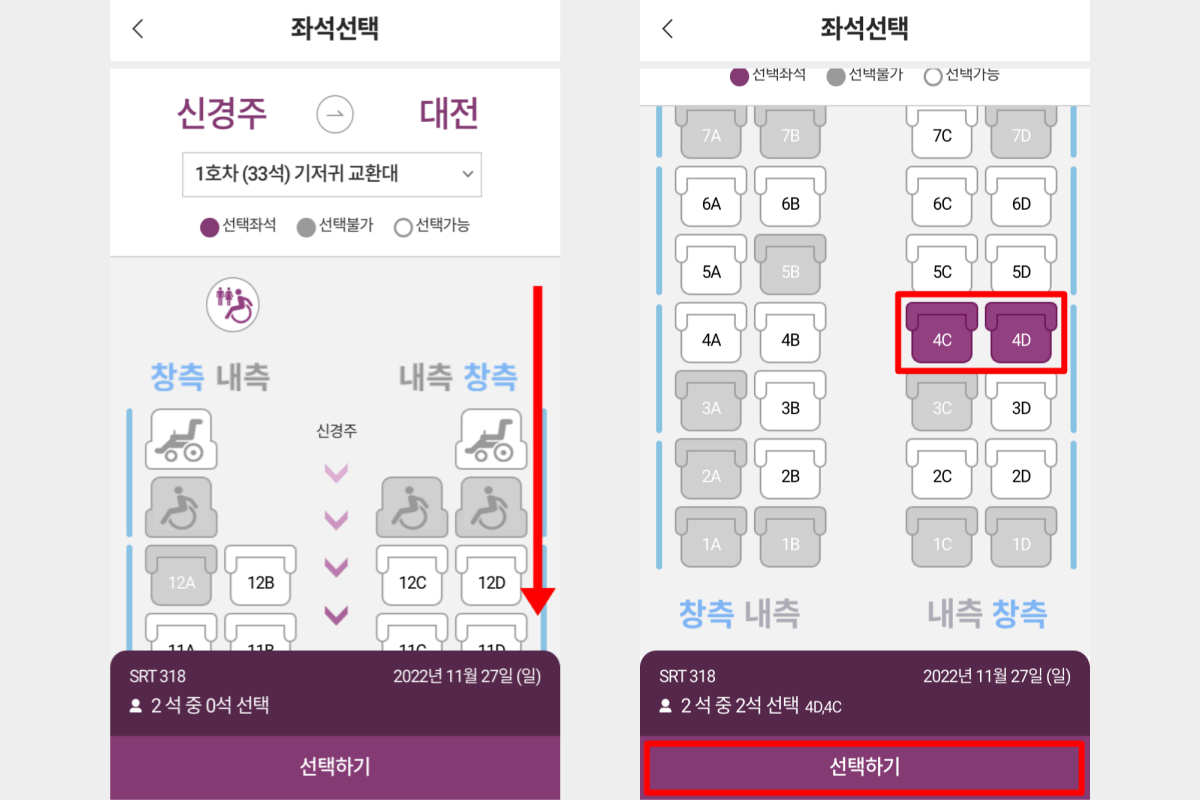
호차를 고른 후에는 스크롤을 움직여 해당 호차의 어느 좌석에 앉을지를 선택합니다. 회색으로 표시된 좌석은 선택이 불가한 좌석이니, 하얀색으로 표시된 좌석 중에서 선택해 주세요. 선택하신 좌석이 보라색으로 표시되는 것이 확인되면 화면 하단의 '선택하기'를 누릅니다.

상세 좌석 위치까지 정하고 나면, 드디어 SRT 예매 과정의 마지막 단계인 결제를 진행할 차례입니다. 우선 화면의 중간에 위치한 '할인선택' 버튼을 눌러주세요. 그러면 위의 오른쪽 사진과 같이 화면 상단에 예매하고자 하는 수량만큼 연령대가 표시된 좌석 아이콘이 나타나는데요. 각 아이콘을 눌러 보면 적용 가능한 할인 유형을 확인할 수 있습니다. 대상에 포함되는 할인 유형이 있거나 할인 및 회원쿠폰을 보유하고 계신 분들은 해당 항목을 선택하시고, 하단의 '적용하기'를 눌러주세요.
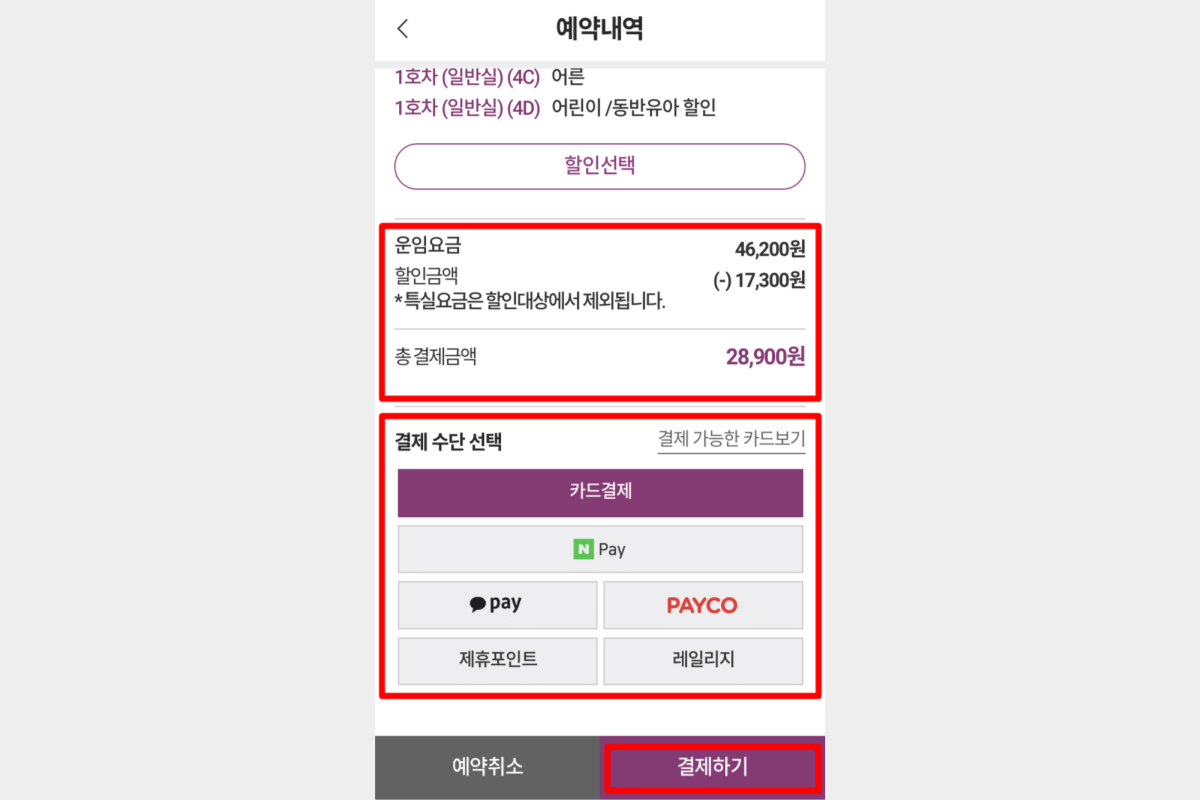
다음으로 '할인선택' 버튼의 아래 영역에서 기차표의 총 운임 요금을 확인 후, 결제를 진행할 수단을 선택하시면 되는데요. 카드결제 또는 네이버페이, 카카오페이, 페이코를 통한 간편결제 또한 가능합니다. 각자 본인에게 가장 편리한 결제 방법을 선택하시고, 화면 하단의 '결제하기' 버튼을 눌러주세요. 오늘 저는 신용카드를 이용해 결제를 진행해 보도록 하겠습니다.

'결제하기' 버튼을 누르고 나면 위와 같이 하나의 작은 새 창이 뜨게 되는데요. 결제가 진행되기 전에 예매가 완료된 기차표에 대한 위약금 정보를 알려 주기 위함입니다. 모든 내용을 한번씩 상세히 읽어보신 후에 '예'를 눌러주세요.

마지막으로 카드번호를 포함한 결제 카드 정보와 인증번호로 사용되는 주민번호 앞 6자리까지 정확하게 입력하고, '결제하기' 버튼을 누릅니다. 결제가 완료되었다는 내용의 새 창이 나타나면 '확인'을 눌러주세요.

위의 사진과 같이 QR코드가 포함된 화면이 보이신다면 SRT 예매가 성공적으로 이루어진 것입니다. 예매하신 기차표의 노선과 날짜, 시간을 한번 더 확인하시고 종료해 주세요.
(※ 두 개 이상의 기차표를 예매하신 분들은 위의 화면에서 스크롤을 아래로 내리면 모든 기차표의 내역을 확인하실 수 있습니다.)
SRT 예매 내역 확인 방법

기차표 예매를 완료한 후에 앱을 종료했다가 재실행한 경우, 기차표 예매 내역을 확인하는 방법입니다. 먼저 SRT 앱에 로그인을 하신 후, 홈화면 하단에 있는 '승차권 확인' 버튼을 누릅니다.
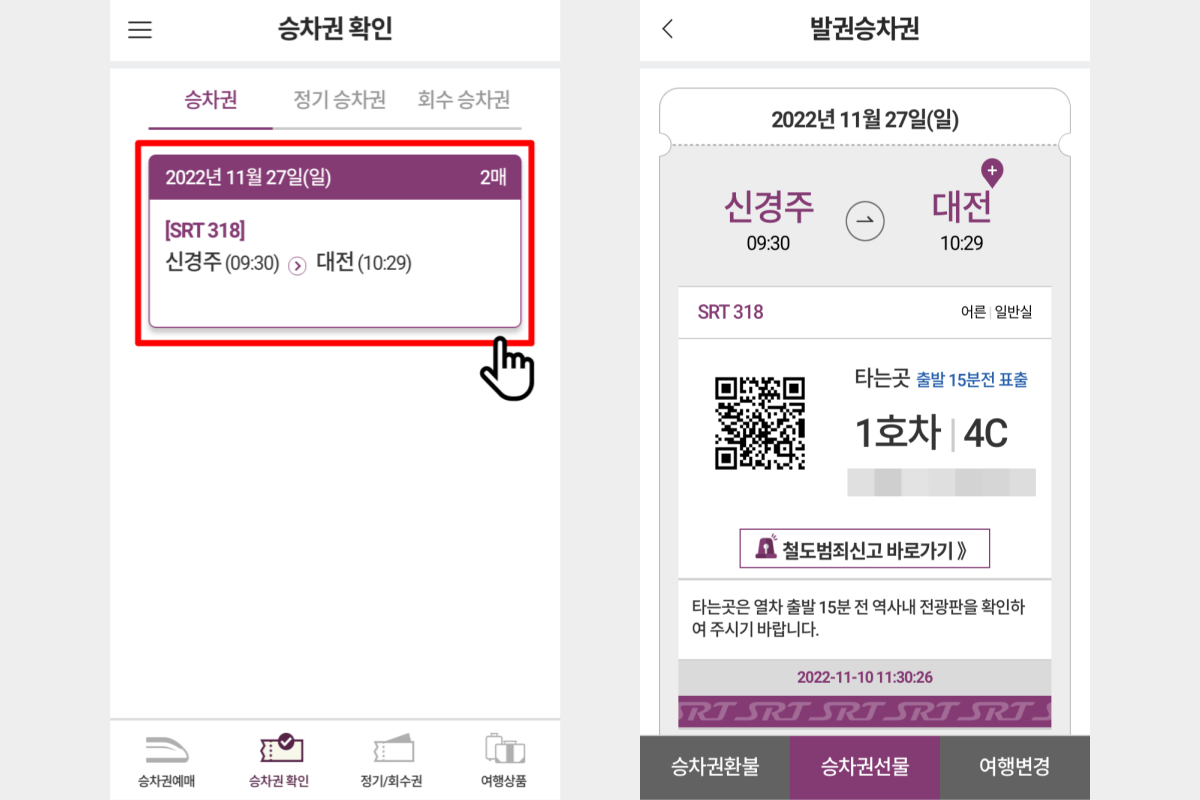
이어서 탑승하고자 하는 기차표의 예매 내역을 선택하시면 위의 오른쪽 사진과 기차표가 표시됩니다. SRT 탑승 시, 역무원의 기차표 확인 요청이 있다면 위의 화면을 제시하시면 됩니다.
이상으로 SRT 예매 방법에 대해 모두 알아보았습니다. SRT가 개통되기 전에는 2004년 이후로 운행을 시작한 KTX가 우리나라의 유일한 고속열차였는데요. 2016년 12월, 수서발 고속열차인 SRT가 새롭게 등장하면서 대한민국의 고속철은 지금과 같은 양대산맥을 이루게 되었습니다. 특히 SRT 열차가 운행됨에 따라 서울 강남권과 수도권 동남부 지역으로의 철도 접근성이 매우 향상되면서 많은 철도 이용객들의 꾸준한 사랑을 받고 있는데요. 앞으로도 세심한 철도 유지관리와 개선을 통해 오랫동안 쾌적하고 안전한 SRT 열차 이용이 가능했으면 좋겠습니다.
'IT정보' 카테고리의 다른 글
| 유튜브 검색기록 삭제 및 알고리즘 초기화 방법 (PC, 모바일) (2) | 2023.01.13 |
|---|---|
| 엑셀 비밀번호 설정 및 해제 방법 정리 (0) | 2022.12.07 |
| 아이폰 카메라 라이브 포토 끄기 (끄기 설정 유지) (0) | 2022.11.09 |
| 엑셀 인쇄 영역 설정 방법 정리 (0) | 2022.11.04 |
| 코레일톡 기차표 예매 방법 정리 (KTX 예매) (0) | 2022.10.30 |




댓글